در سال 2020، اپل به کارت هدیه جهانی رفت. وقتی آنها را در iPhone یا دیگر دستگاههای اپل بازخرید میکنید، به «موجودی حساب اپل» شما اضافه میشوند (پیوند به Apple ID شما) و میتوانند در App Store، iTunes Store (از جمله iOS و Mac) و Apple Store استفاده شوند. برای همه محصولات در ایالات متحده
از اینکه راهنمای ما را در مورد نحوه استفاده از گیفت کارت های اپل در آیفون مطالعه کردید متشکریم!
میتوانید از موجودی برای iCloud و سایر اشتراکهای اپل مانند Apple TV+، Apple News+، Apple Arcade، Apple Books و غیره استفاده کنید.
وقتی آماده خرید هستید، موجودی خود را کجا پیدا کنید؟
تنظیمات در iPhone و iPad
- با رفتن به برنامه تنظیمات > روی نام خود > پرداخت و ارسال > حساب اپل ضربه بزنید.
اپ استور در آیفون و آیپد
- در اپ استور آیفون و آیپد، میتوانید موجودی حساب اپل خود را با ضربه زدن روی نماد نمایه خود در گوشه سمت راست بالا مشاهده کنید.
- در مرکز بازی، مقداری که نزدیک به بالا دارید را پیدا کنید
اپ استور در مک
- در فروشگاه Mac App، روی نماد نمایه خود در گوشه پایین سمت چپ کلیک کنید.
- حالا در گوشه سمت راست بالا کلیک کنید نمایش اطلاعات
- در صورت لزوم رمز عبور خود را وارد کنید
- موجودی حساب اپل در بخش سوم پایین آمده است
iTunes Store در iPhone و iPad
- از برنامه iTunes در iPhone و iPad، انگشت خود را به پایین بکشید
- در آیفون موجودی در اینجا نشان داده می شود، در iPad روی Apple ID خود ضربه بزنید تا آن را ببینید
اگر یک گیفت کارت قدیمی iTunes/App Store دارید، میتوانید با دنبال کردن مراحل زیر آن را نیز بازخرید کنید.
نحوه استفاده از گیفت کارت اپل در iPhone، iPad و Mac
کارت های فیزیکی
- بازش کن اپلیکیشن اپ استور > روی نماد نمایه خود (گوشه سمت راست بالا) > ضربه بزنید از کارت هدیه یا کد استفاده کنید
- اکنون می توانید کارت هدیه خود را به صورت دستی یا با دوربین خود اضافه کنید
- گزینه ای دیگر از پیوند Redeem در بالای وب سایت Apple Gift Cards استفاده می کند
- برای خرید اپل استورمیتوانید کارتهای هدیه را در برنامه Apple Store، وبسایت اپل یا شخصا بازخرید کنید
کارت های دیجیتال
- وقتی گیفت کارت اپل را از طریق ایمیل دریافت میکنید، میتوانید آن را به یک فروشگاه فیزیکی اپل ببرید تا از آن استفاده کنید.
- شما همچنین می توانید فشار دهید اکنون تجارت کنید پیوند در ایمیل برای استفاده در iPhone، iPad یا Mac
- مقدار به طور خودکار به موجودی حساب اپل شما اضافه می شود
- را فشار دهید فروشگاه App را بخرید یا فروشگاه اپل را آنلاین بخرید تا فوراً از آن استفاده کنید
- شير آب انجام دادن در گوشه سمت راست بالا قرار دارد تا بعداً از آن استفاده کنید
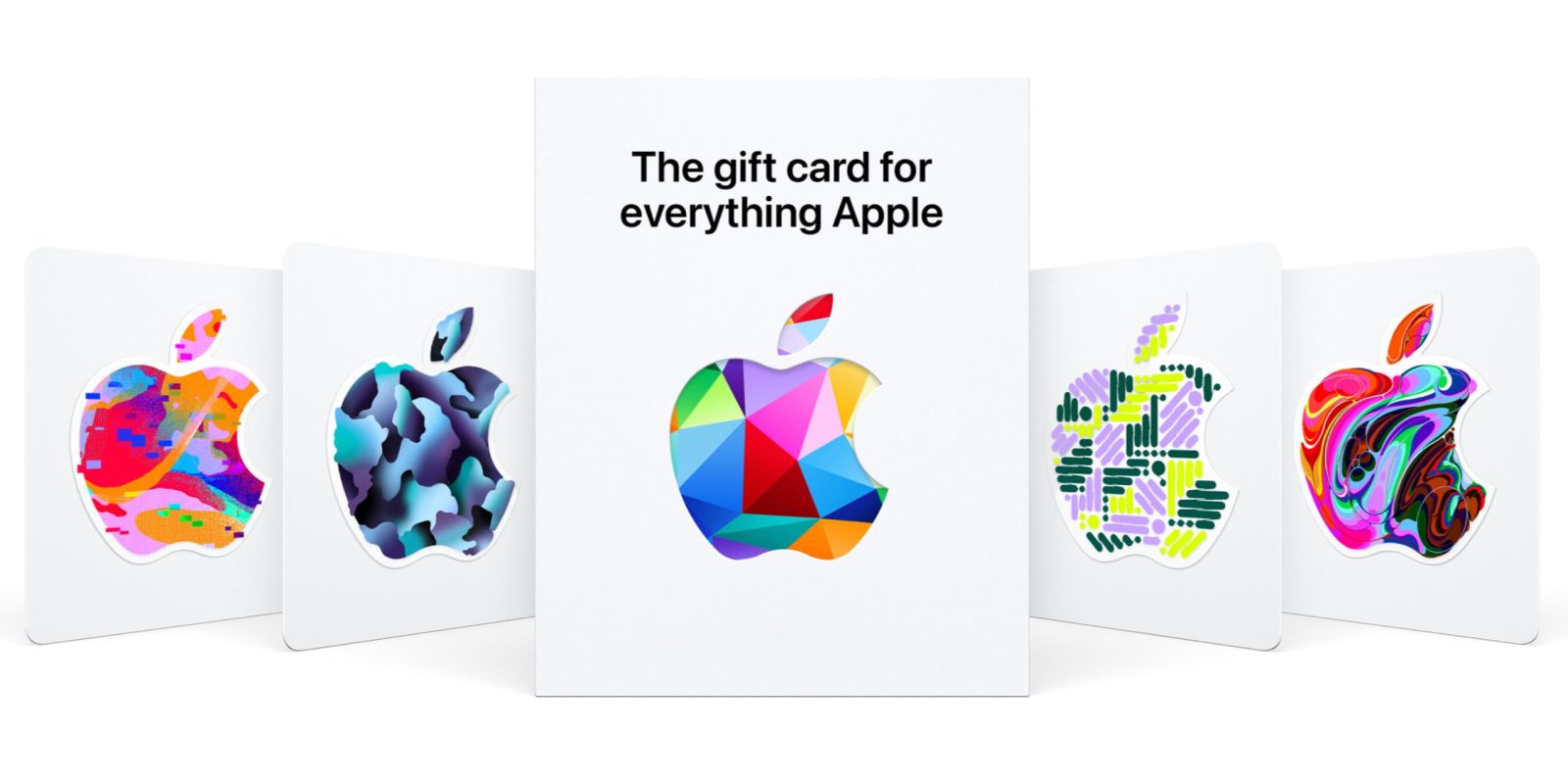
آموزش های بیشتر 9to5Mac را بخوانید:
اگر میخواهید به موجودی حساب اپل خود پول اضافه کنید، میتوانید این کار را در چندین مکان انجام دهید، از جمله در برنامه App Store > روی نماد نمایه خود (بالا سمت راست) ضربه بزنید > افزودن پول حساب.
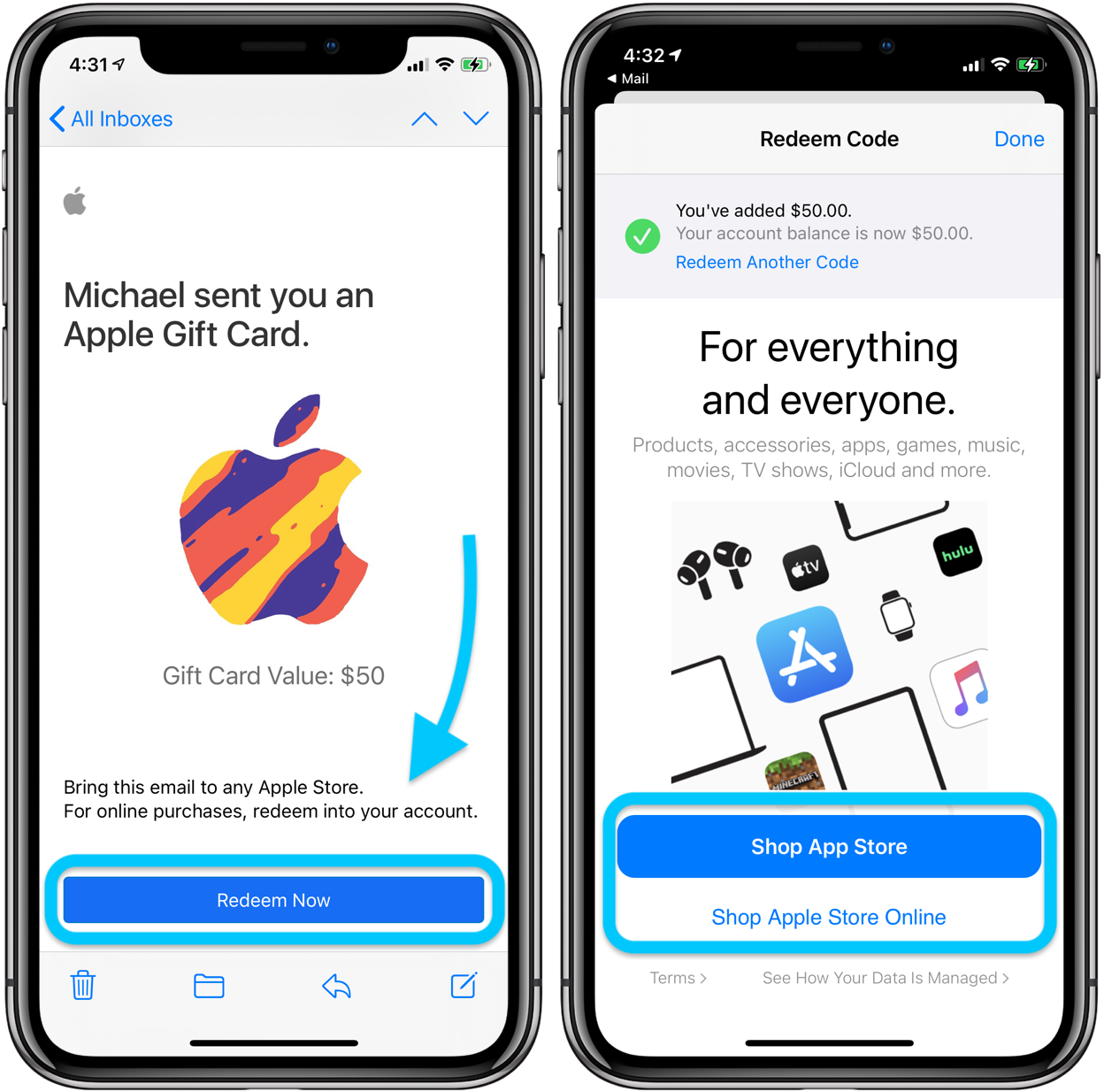
نحوه استفاده از گیفت کارت اپل
برای برنامهها، موسیقی، فیلمها، نمایشهای تلویزیونی، اشتراکها و موارد دیگر استفاده کنید.
- تمام خریدهایی که با اپل از طریق اپ استور، فروشگاه iTunes، اشتراک هایی مانند iCloud، Apple Music، Apple News+، Apple TV+ و غیره انجام می دهید. ابتدا از موجودی حساب اپل شما قبل از شارژ کارت نقدی یا اعتباری ثبت شده در Apple ID شما استفاده می کند. .
در اپلیکیشن اپل استور استفاده کنید
- برای استفاده از گیفت کارت اپل یا موجودی حساب اپل خود در برنامه اپل استور، شروع به خرید کنید و آنچه را که می خواهید به آن اضافه کنید. کیسه
- شير آب بررسی (Apple Pay را انتخاب نکنید)
- حالا انتخاب کن یک کارت هدیه اضافه کنید یا جستجو کنید موجودی حساب اپل از تمام یا قسمتی استفاده کنید
- پس از وارد کردن مقدار، ضربه بزنید درخواست دادن در گوشه سمت راست بالا
- اکنون می توانید سفارش خود را ثبت کنید
چگونه موجودی حساب اپل خود را بررسی کنیم
FTC: ما از لینک های وابسته به صورت خودکار و درآمدزا استفاده می کنیم. بیشتر.
Source link
بخش چطوری 9to5mac فارسی
آیا برای تعطیلات گیفت کارت اپل دارید؟ فرقی نمیکند کارت دیجیتالی داشته باشید یا فیزیکی، نحوه بازخرید و بازخرید گیفت کارتهای اپل خود را در iPhone، iPad، Mac، در برنامه Apple Store/آنلاین و همچنین به صورت حضوری در Apple Store توضیح خواهیم داد.
اگر می خواهید برای شخصی گیفت کارت اپل بفرستید، می توانید این کار را از وب سایت جدید کارت هدیه اپل انجام دهید. روی «خرید» در گوشه سمت راست بالا ضربه بزنید یا کلیک کنید (یا مستقیماً از iPhone > App Store > روی نماد نمایه خود ضربه بزنید > یک کارت هدیه ایمیل کنید)